win10电脑如何连接蓝牙耳机
现在大部分电脑都是win10系统,有些新用户不知道如何连接蓝牙耳机,接下来小编就给大家介绍一下具体的操作步骤。
具体如下:
1. 首先第一步根据下图箭头所指,点击任务栏【^】图标。
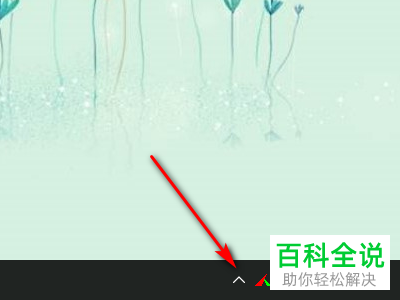
2. 第二步在弹出的菜单栏中,根据下图箭头所指,右键单击【蓝牙】图标。

3. 第三步根据下图箭头所指,点击【添加Bluetooth设备】选项。

4. 第四步根据下图箭头所指,长按耳机开关,开启蓝牙。

5. 第五步根据下图箭头所指,将【蓝牙】选项设置为【开】。

6. 第六步根据下图箭头所指,找到并点击想要连接的耳机设备。

7. 第七步根据下图箭头所指,点击【配对】选项。
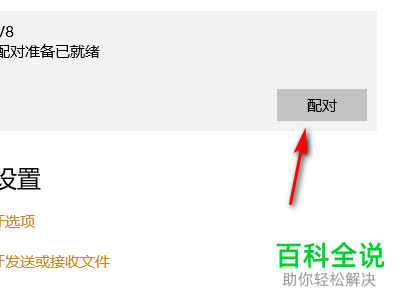
8. 最后等待配对完成,根据下图箭头所指,成功连接蓝牙耳机。

以上就是win10电脑如何连接蓝牙耳机的方法。
赞 (0)

